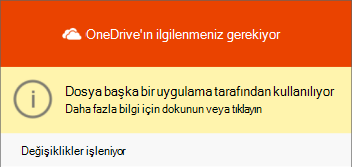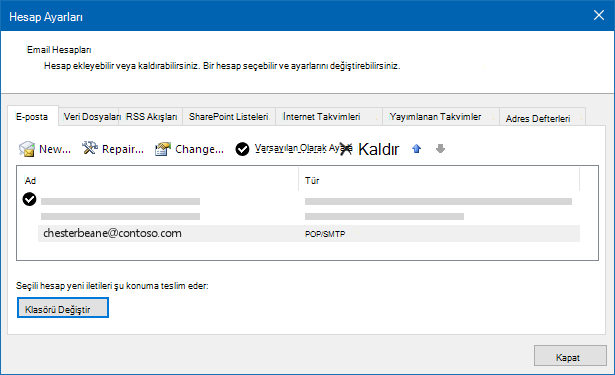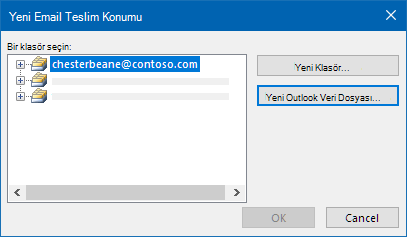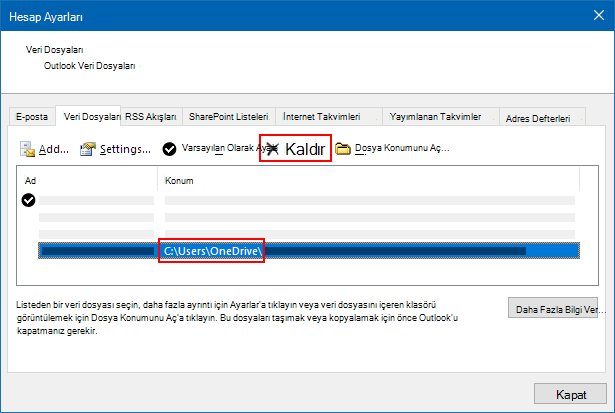Outlook için bir POP3 e-posta hesabı eklediğinizde veya Outlook 'daki hesaplarınızdan herhangi birinden arşivler veya yedekleme dosyaları oluşturduğunuzda, OneDrive içinde bir Outlook Veri Dosyası (.pst) oluşturulabilir.
Bu veri dosyası büyürse, OneDrive eşitlemenizi yavaşlatabilir ve "Değişiklikler işleniyor" veya "Dosya kullanımda" olarak gösterilebilir.
Outlook.pst veri dosyanızı OneDrive başka bir klasöre taşıma
-
Outlook kapatın ve OneDrive eşitlemenin tamamlanmasını bekleyin.
-
Dosya Gezgini açın ve C:\Users\[username]\OneDrive\Documents\Outlook Files konumuna gidin.
Not: .pst dosyası burada değilse, Outlook açın, taşımak istediğiniz .pst dosyasının bulunduğu hesaba sağ tıklayın ve dosya adının tam yolunu görmek için Veri Dosyası Özellikleri > Gelişmiş'i seçin.
-
.pst dosyasını OneDrive klasöründen bilgisayarınızdaOneDrive olmayan yeni veya var olan bir konuma kopyalayın (örneğin C:\Outlook Dosyalarım).
-
Kopyalanan dosyaya yeni bir ad verin (örneğin, myname@domain-copy.pst).
-
Outlook'u yeniden başlatın.
-
Dosya'ya ve ardından Hesap Ayarları'nı seçin:
-
Email sekmesinde hesap adını seçin ve ardından Klasörü Değiştir:
Not: Klasörü Değiştir'i görmüyorsanız, seçtiğiniz e-posta hesabında bir .pst dosyası yoktur.
-
Hesabı seçin ve Yeni Outlook Veri dosyası:
-
Yeni yeniden adlandırılan kopya .pst dosyanızın konumuna gidin, dosyayı seçin ve Email Hesapları listesine dönmek için Tamam'ı seçin.
-
Veri Dosyaları sekmesinde, OneDrive içeren veri dosyası konumunu seçin ve dosyanın bağlantısını kesmek için Kaldır ve Evet'i seçin .
Notlar:
-
Kaldır'ı seçerek hiçbir e-posta verisi kaybolmaz; yalnızca Outlook hesabınızla bağlantısı kesilir. Gerekirse yeniden eklenebilir.
-
Varsayılan veri dosyasını kaldıramazsınız. Başka bir veri dosyası seçin ve önce Varsayılan Olarak Ayarla'yı seçin.
-
-
.pst dosyasının OneDrive kopyasını taşımak veya silmek istiyorsanız, önce Outlook kapatmanız gerekir.
Daha fazla bilgi edinin
Outlook veri dosyalarını bulma ve bir bilgisayardan diğerine aktarma
Daha fazla yardım mı gerekiyor?
|
|
Desteğe Başvurma Microsoft hesabınızla ve aboneliklerinizle ilgili yardım için Hesap ve Faturalama Yardımı’nı ziyaret edin. Teknik destek için Microsoft Desteğine Başvur bölümüne gidin, sorununuzu girin ve Yardım Al’ı seçin. Hala yardıma ihtiyacınız varsa, en iyi destek seçeneğine yönlendirilmek için Desteğe başvur'u seçin. |
|
|
|
Yöneticiler Yöneticiler, OneDrive Yöneticileri için Yardım, OneDrive Teknoloji Topluluğu bölümlerine bakmalı veya Microsoft 365 İş desteği'ne başvurmalıdır. |